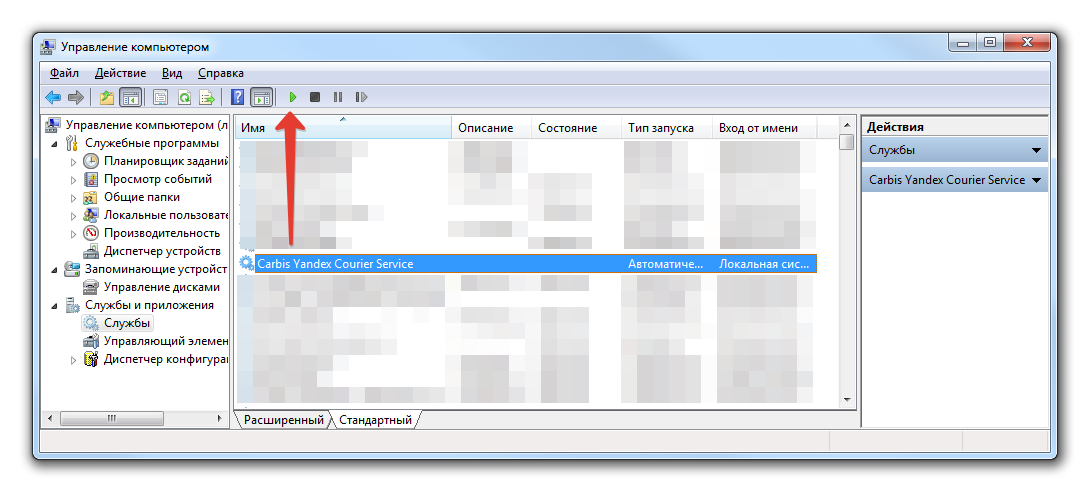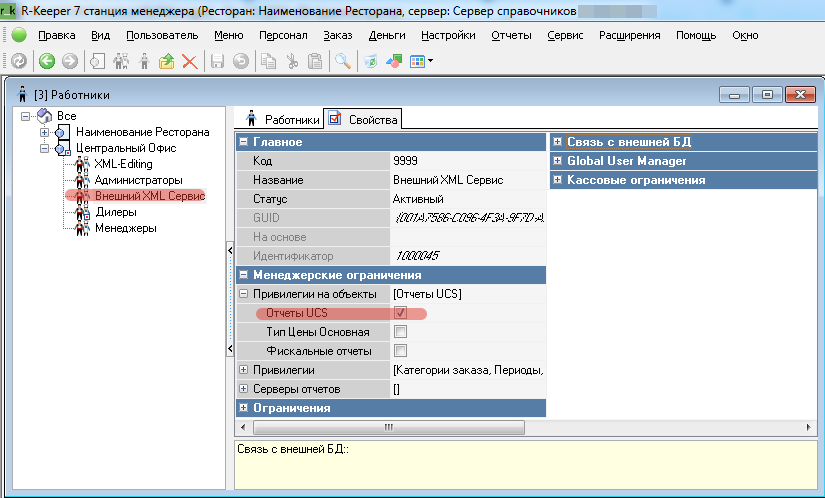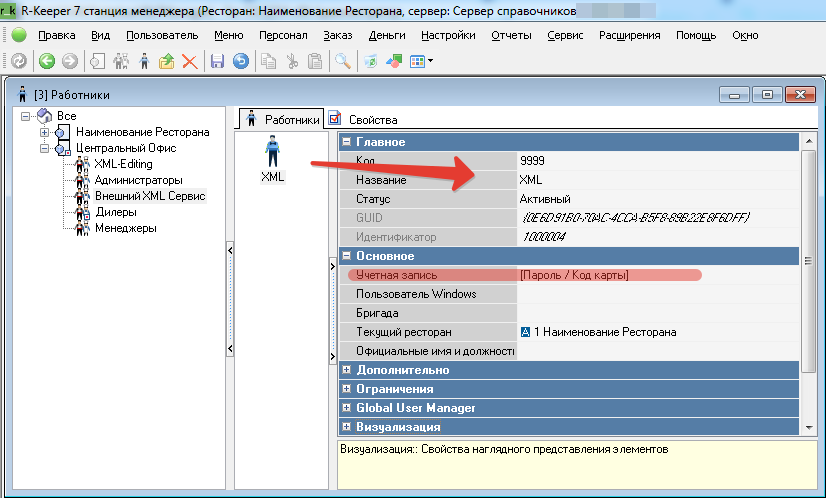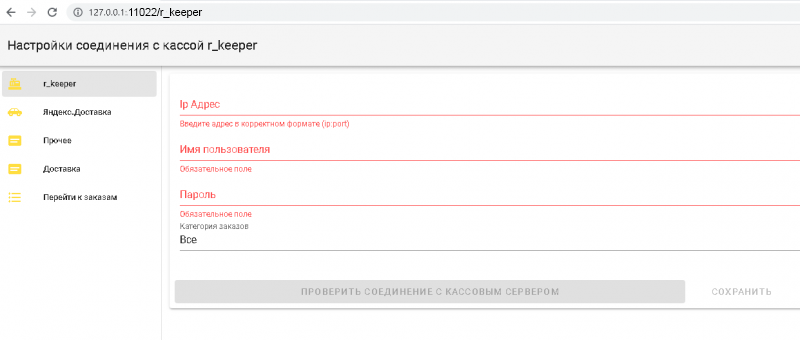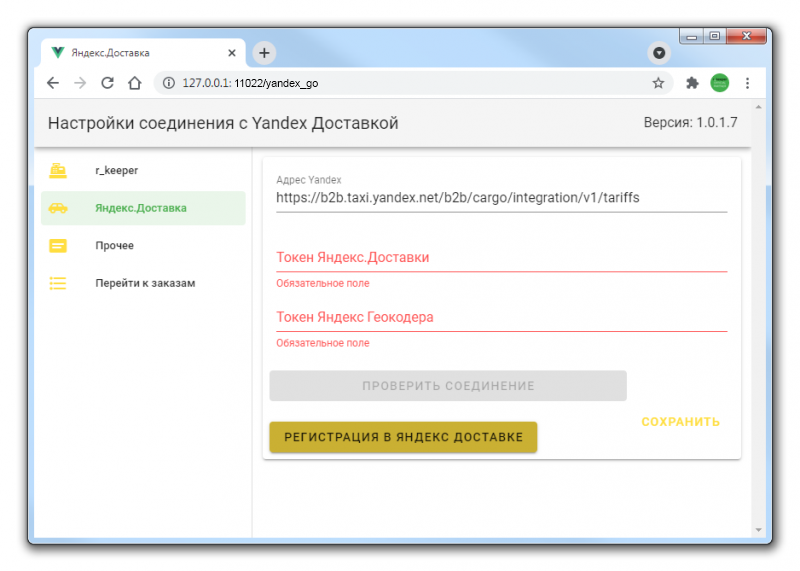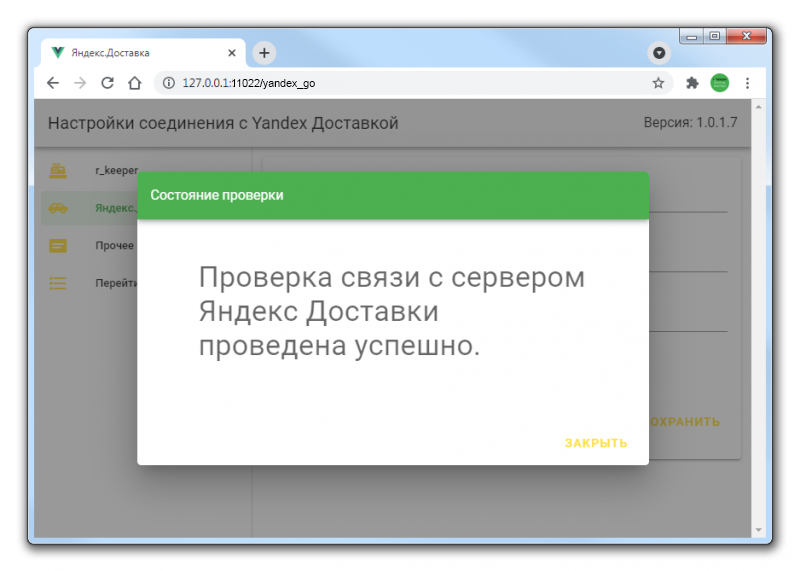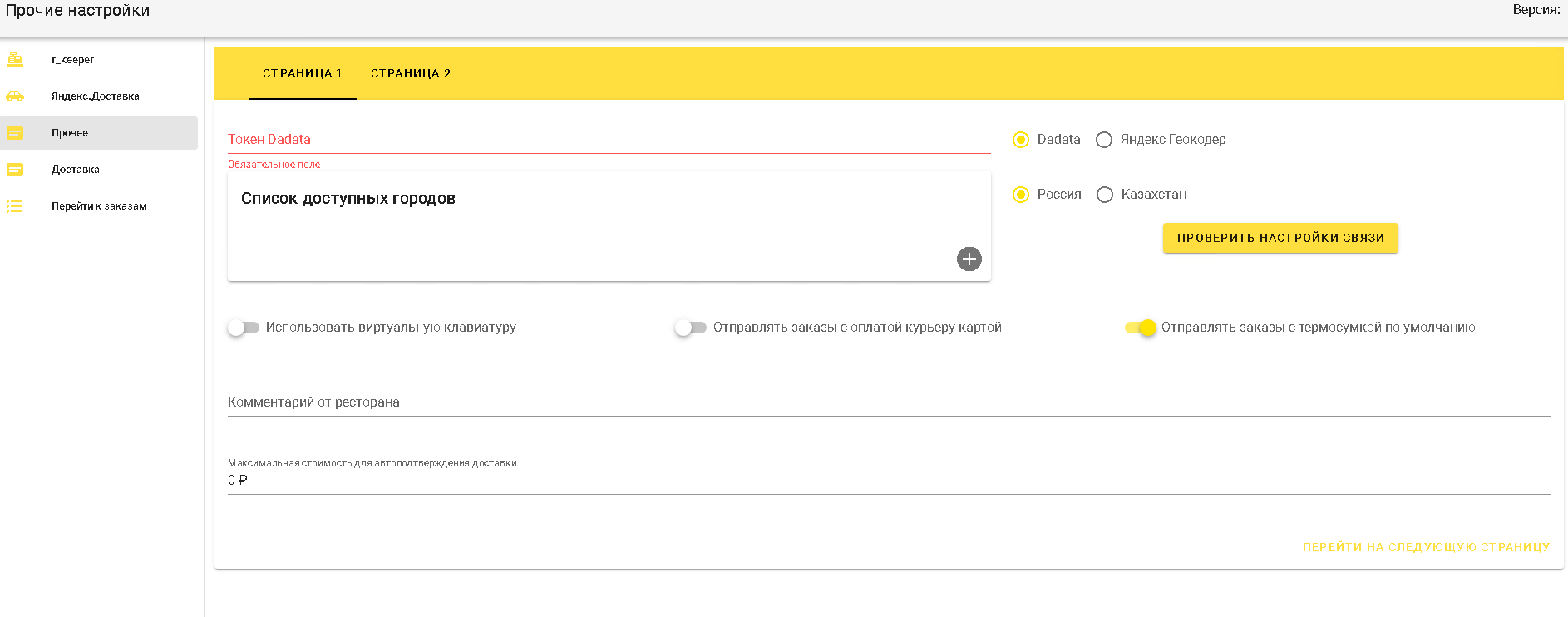Это старая версия документа!
Установка и настройка
Установка
Актуальную версию модуля интеграции вы можете скачать по ссылке
Минимальные системные требования:
- r_keeper 7.6.4+ или 7.6.5+
- OS Windows7 и выше
ПО поставляется в zip архиве. Установка на конечный компьютер осуществляется путем распаковки архива в любую папку на жестком диске компьютера (полный путь НЕ должен содержать кириллицу). После распаковки архива необходимо установить службу командой (с правами Администратора)
yandex_courier.exe /install
В результате на компьютере будет установлена служба «Carbis Yandex Courier Service» которую необходимо запустить
Внимание! По умолчанию служба занимает номер порта 11022. При работе с сервисом по сети необходимо открыть этот порт в брандмауэре и антивирусах.
Удаление службы можно произвести командой
yandex_courier.exe /uninstall
Настройка r_keeper
Для взаимодействия с кассовым сервером r_keeper необходимо настроить XML интерфейс (лицензия XML Write Order - не нужна)
- Станция Менеджера → Сервис → Станции и устройства
- Выбрать нужный кассовый сервер и перейти на закладку Свойства
- В разделе «HTTP Ограничения» выбрать любое существующее право (при желании можно завести отдельное право для данного модуля)
- В разделе «HTTP Server» указать любой свободный порт в поле «HTTP Data Port» и запомнить это значение, оно нам пригодится для дальнейшей настройки
- Сохранить изменения и перезапустить кассовый сервер
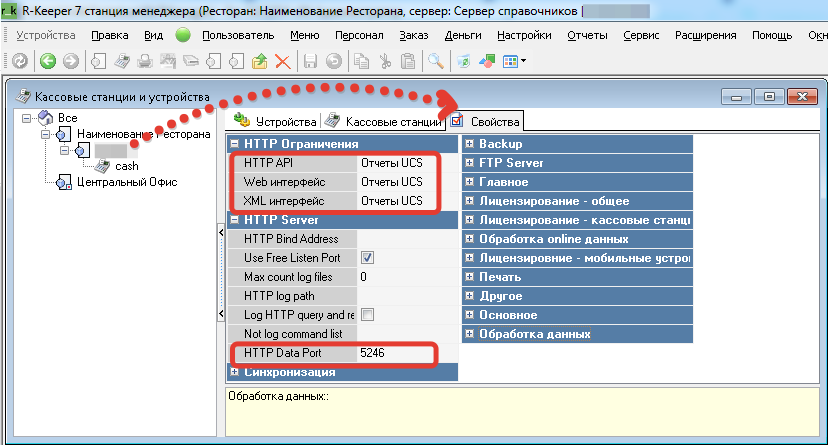 Если на кассовом сервере уже проделаны эти настройки, то дополнительно ничего не требуется.
Если на кассовом сервере уже проделаны эти настройки, то дополнительно ничего не требуется.
- Открыть справочник Персонал → Работники
- В ветке «Центральный офис» завести отдельную «Роль» (минимальный набор прав должен позволять чтение списка заказов).
- Менеджерские ограничения → Привилегии на объекты - дать право которым мы защитили кассовый сервер.
- Перейти на закладку «Работники».
- Создать новую учетную запись. ВНИМАНИЕ! В Названии использовать только латиницу.
- Задать не пустой пароль для данного Работника.
- Имя работника и его пароль потребуются нам для дальнейшей настройки.
Если работа с модулем будет производиться непосредственно на кассе r_keeper то необходимо добавить кнопку для вызова этого модуля в «Главное меню»
- Настройки - параметры
- Установочные - Связь с другими системами - Сервисы
- Выбрать свободный сервис и заполнить поля
- «URL web-сервиса» - http://192.168.0.1:11022 (подробнее смотри далее)
- Имя web-сервиса - Яндекс.Доставка
В результате этих действия в главном меню на кассе r_keeper появится кнопка «Яндекс.Доставка», нажатие на которую откроет данный модуль во встроенном в кассу браузере.
Запуск и настойка модуля
Дальнейшая настройка и работа с модулем осуществляется в браузере. Для этого необходимо перейти по адресу http://192.168.0.1:11022 где «192.168.0.1» это IP адрес компьютера на котором установлена служба «Carbis Yandex Courier Service», для локальной работы так же можно использовать адрес http://127.0.0.1:11022
После запуска необходимо открыть настройки модуля пароль 051791 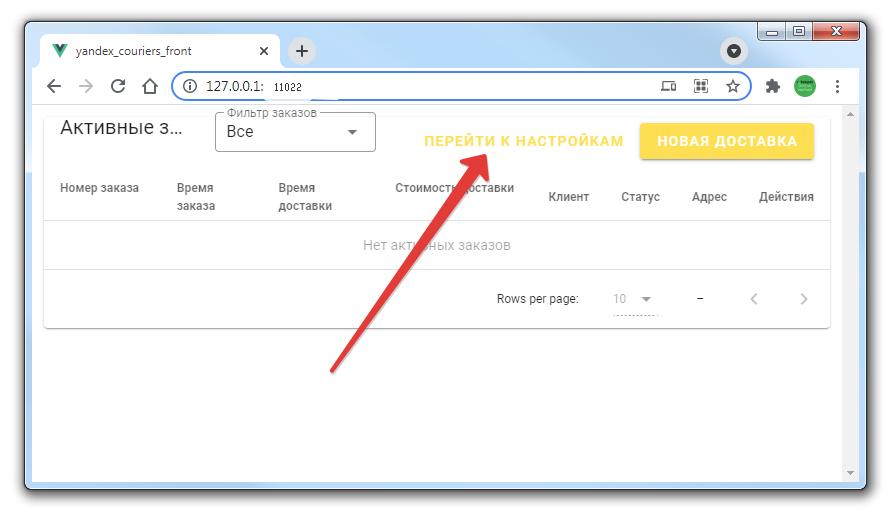
Раздел "r_keeper"
В данном разделе необходимо ввести параметры подключения к r_keeper, настроенные ранее:
- Адрес подключения к XML интерфейсу r_keeper
- Имя пользователя (регистр важен)
- Пароль пользователя
- Можно выбрать категорию заказов. Тогда в списке заказов будут отображаться заказы, только выбранной категории
После ввода настроек нажать кнопку «проверить соединение» и убедиться в положительном результате, после чего сохранить
Раздел "Яндекс.Доставка"
В данном разделе необходимо ввести параметры подключения к сервису Яндекс.Доставка:
- Адрес Yandex - адрес сервера Яндекс.Доставка для отправки запросов. Заполнять не требуется.
- Токен Яндекс.Доставка
- Токен Геокодера Яндекс
Чтобы получить токен Яндекс.Доставка необходимо пройти процесс регистрации.
После регистрации с отрывшемся окне перейти в профиль и получить TOKEN
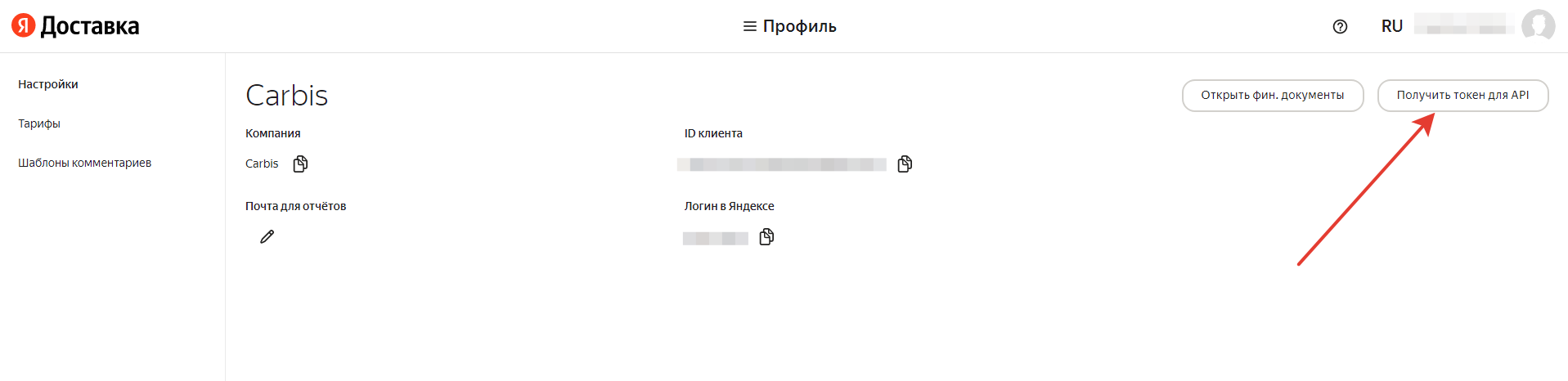
Что бы получить токен геокодирования в системе Яндекс необходимо зарегистрироваться здесь. 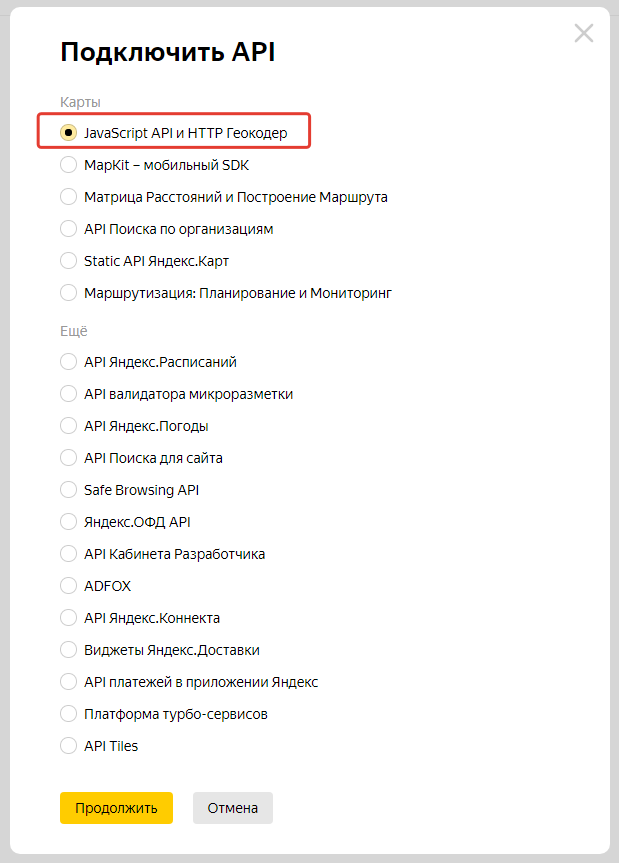
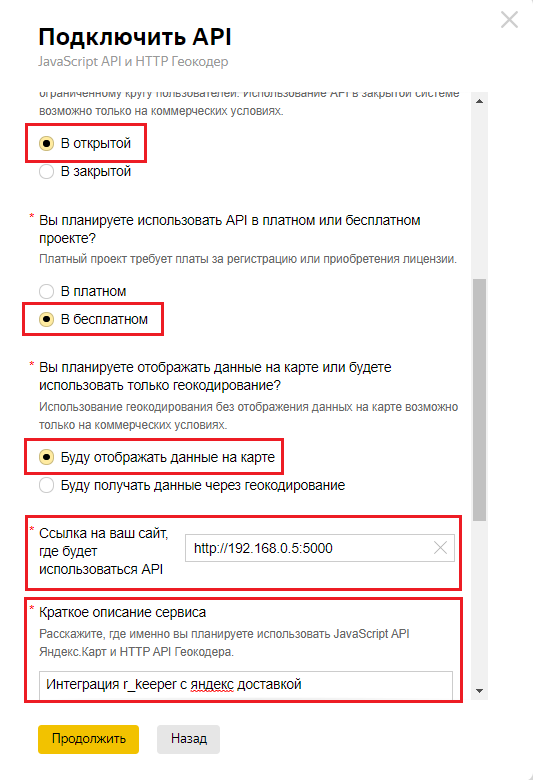
При регистрации, в поле «Ссылка на ваш сайт, где будет использоваться API» необходимо указать IP адрес компьютера на котором установлена служба «Carbis Yandex Courier Service», остальные поля заполнить также, как указано на скриншоте. После ввода настроек нажать кнопку «проверить соединение» и убедиться в положительном результате
Раздел "Прочее"
Токен Dadata. Для геокодирования адресов используются возможности бесплатного сервиса dadata.ru. Необходимо пройти регистрацию на этом сервере для получение Токена (API-ключ). Значение полученного токена ввести в настройках.
Список доступных городов. Если из текущего ресторана вы возите заказы только в рамках одного города, то в данном поле нужно ввести название этого города Если из одного ресторана вы осуществляете доставку в несколько городов-сателлитов то в данном поле нужно перечислить их все. Это нужно для корректного определения координат адреса в том случае, когда улица с одним и тем же названием есть в каждом городе из зоны доставки.
Пример: город Новосибирск. В нем и близлежащих населенных пунктах есть адрес «ул Ленина 1». А именно:
- г Новосибирск, ул Ленина 1
- г Бердск, ул Ленина 1
- пос. Восход, ул Ленина 1
«пос Восход» в нашу зону покрытия не попадает, а населенные пункты Новосибирск и Бердск - попадают. Для того чтобы при заказе на адрес «ул Ленина 1» мы могли корректно определить координаты точки, необходимо добавить уточнение города (Новосибирск или Бердск)
Для такого случае, в разделе «Список доступных городов» добавляем 2 значения:
- Новосибирск
- Бердск
Город введенный первым будет использоваться по умолчанию.
После ввода Токена и Списка городов нажать на кнопку «Проверить настройки связи» и получить положительный результат 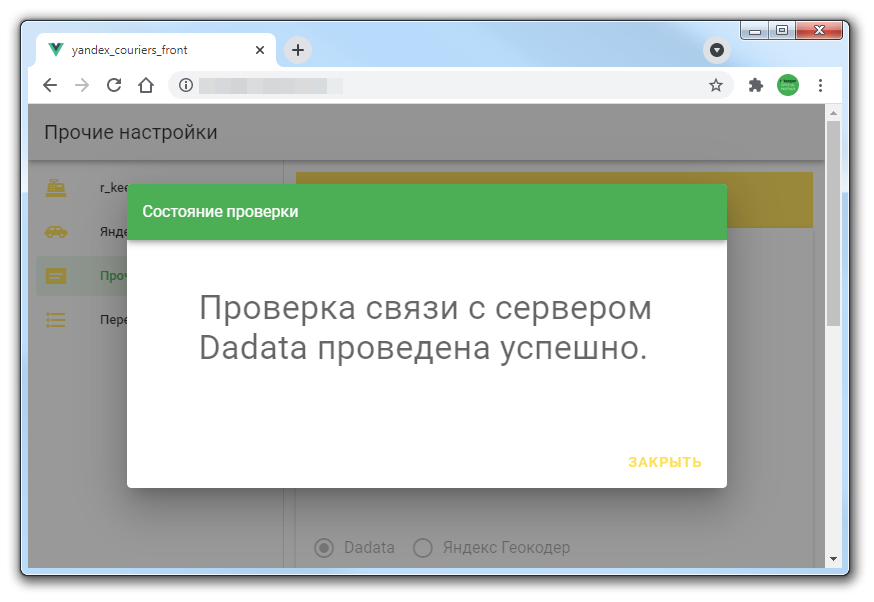
Внимание! Сервис Dadata используется для геокодирования адресов в России, при работе на территории Казахстана необходимо использовать геокодер Яндекс и переключить настройки на использование соответствующего региона
Использовать виртуальную клавиатуру Если модуль планируется использовать непосредственно на POS терминале с экраном TouchScreen, то необходимо включить данную опцию чтобы использовать для ввода данных экранную клавиатуру.
Отправлять заказы с оплатой курьеру Если договор между вашим рестораном и сервисом Яндекс.Доставка включает в себя опцию «Оплату курьеру за заказ» то включите данный пункт и тогда при вызове курьера на конкретный заказ вы сможете дополнительно указать, должен ли курьер при передаче заказа получить оплату от клиента.
Получать данные из сторонних служб доставки Если вам необходимо автоматически загружать информацию о клиенте из сторонних служб доставки, включите данный пункт.
Комментарий ресторана Введенная тут информация будет показана курьеру, который приедет забирать заказ. Тут можно дать пояснения для курьера как ему быстрее найти ваш ресторан. Например так: Красное трехэтажное здание, отдельное крыльцо с правого крыла, вывеска «Ресторан «Рога и Копыта». Подойти к администратору на входе.
Максимальная стоимость для автоподтверждения доставки После размещения заявки на вызов курьера происходит автоматическая оценка стоимости выполнения такого заказа. После получения оценки ресторан должен будет подтвердить заявку. и только после этого курьер будет направлен за заказом. Если мы готовы автоматически подтверждать все заказы стоимость доставки который ниже некой пороговой суммы, то это значение необходимо ввести в данном поле.
Пример: в данном поле указано значение 200 руб. Ресторан делает две заявки на доставку по разным адресам. В результате оценки первой заявки стоимость доставки составляет 150 рублей - такая заявка будет подтверждена автоматически и курьер будет направлен в ресторан сразу же после завершения оценки. Вторая заявка получила оценку в 250 рублей. Такую заявку ресторан должен будет подтвердить в ручном режиме и только после этого курьер будет направлен за заказом. Если не заполнить это поле, то ресторан будет подтверждать все заявки, вне зависимости от полученной оценки стоимости выполнения заказа.
Переходим на вторую страницу настроек. На ней необходимо указать параметры нашего ресторана. Город - выбрать город (из введенного ранее списка) где находится наш текущий ресторан. Адрес - ввести адрес ресторана. Номер телефона - телефон для связи, по которому курьер сможет позвонить в ресторан в случае возникновения каких-либо вопросов. ИНН юридического лица от имени которого заключен договор с сервисом Яндекс.Доставка. Налоговая ставка по которой работает данное ЮЛ - для случая оплаты заказа курьеру.
После ввода всех настроек нажать кнопку «Отобразить заданный адрес на карте» и проконтролировать верность ввода адреса. При желании метку на карте можно передвинуть, для того что бы более точно указать курьеру расположение входа в ресторан в здании по введенному адресу.
Раздел "Доставка"
В данном разделе можно указать настройки подключения к доставкам. При оформлении заказа, будут автоматически подставляться данные клиента, ФИО, адрес, телефон
- Минидоставка
- Delivery_POS
- Delivery_v7
Для настройки подключения к минидоставки, требуется прописать адрес подключения к минидоставки и токен.
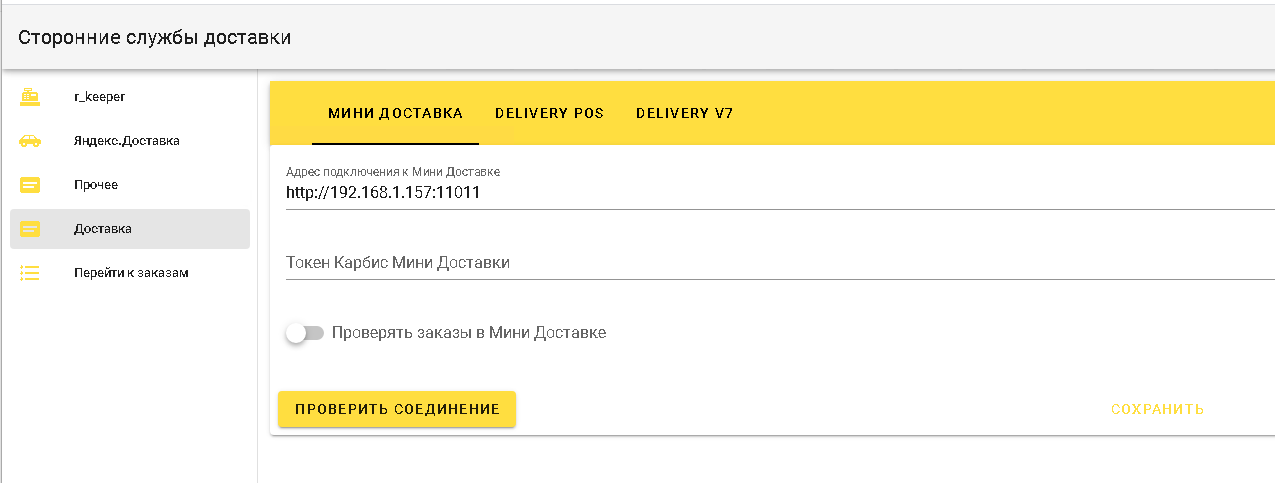
Настройки подключения Delivery_POS аналогичны Delivery_v7
Требуется прописать параметры подключения к Fireberd
по умолчанию следующие настройки
IP адрес 127.0.0.1
PORT 3050
Пользователь SYSDBA
Пароль masterkey
Указать путь до базы, включая имя базы.
Активировать переключатель проверять заказы в Delivery.
Проверить соединение, при успешном соединении сохранить настройки.
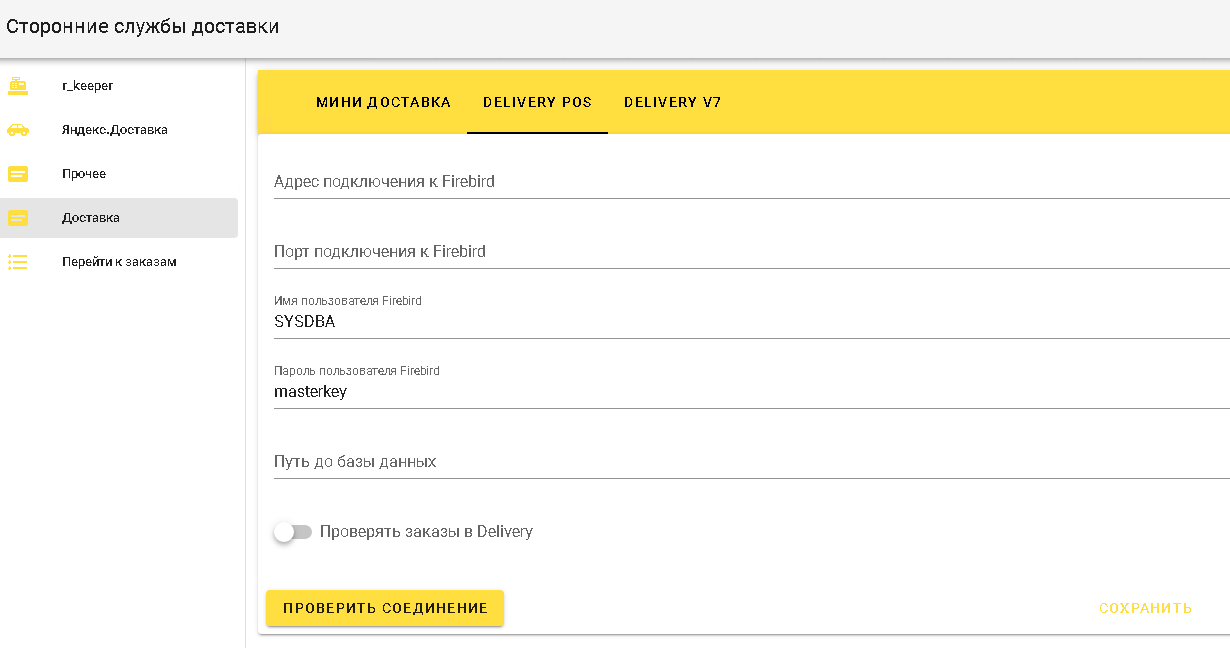
 Добавить страницу в книгу
Добавить страницу в книгу  Удалить страницу из книги
Удалить страницу из книги  Показать или изменить шаблон книги (
Показать или изменить шаблон книги ( Помощь
Помощь